¿Spotify sigue fallando? Vea cómo solucionarlo
Spotify es un excelente servicio de transmisión de música utilizado por millones de personas en todo el mundo, pero como cualquier otro producto tecnológico, no es perfecto. Los fallos de Spotify pueden estropear el estado de ánimo y suelen ser una gran molestia.
Imagínate esto: te estás relajando y escuchando tu música favorita en Spotify cuando, de repente, la aplicación de música falla. Claro, sucede, pero después de reiniciar la aplicación, Spotify se vuelve a bloquear.
Naturalmente, tu sangre está hirviendo. El propósito de escuchar música es descomprimir la avalancha de obstáculos que la vida te presenta. Lo último que necesitas es una aplicación estúpida que se acumula en tu montaña de estrés.
Afortunadamente, tienes opciones. Si Spotify sigue fallando, este artículo revisará los siete métodos para solucionar este molesto problema. Los métodos incluyen instrucciones paso a paso para PC y la aplicación móvil. Entonces vamos a comenzar.
¿Por qué Spotify sigue fallando?
Hablemos de qué hace que Spotify o cualquier otra aplicación se bloquee antes de continuar. Conocer las razones por las que Spotify sigue fallando puede ayudarlo a largo plazo al brindarle información sobre algunas de las cosas que hacen que las aplicaciones funcionen sin problemas.
Su dispositivo se está quedando sin memoria
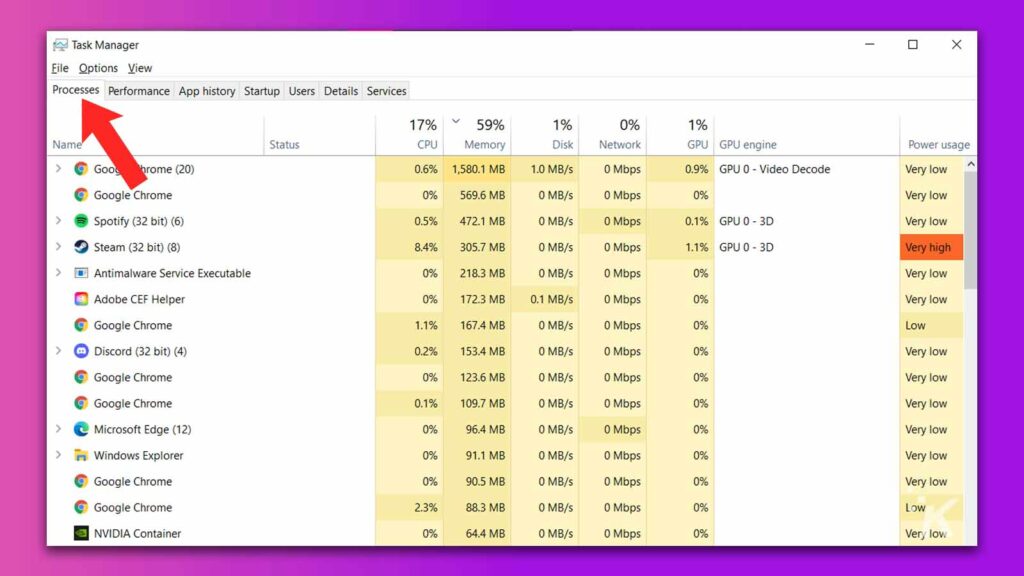
Ya sea un teléfono inteligente o una PC, las aplicaciones comenzarán a tener problemas si el dispositivo que las ejecuta no tiene RAM o memoria. Esto no solo se aplica a Spotify, sino también a todas las demás aplicaciones como Instagram, WhatsApp, Facebook etc.
Lee También Cómo Crear Un Código QR En 7 Sencillos Pasos
Cómo Crear Un Código QR En 7 Sencillos PasosLa aplicación no está actualizada.
El segundo problema común está relacionado con las actualizaciones. Spotify lanza nuevas actualizaciones de vez en cuando, dirigiendo a los usuarios a una versión más estable de la aplicación.
Además, se integran nuevas funciones y se eliminan las antiguas. El uso de una versión anterior de la aplicación Spotify podría ser la razón por la que Spotify sigue fallando.
Sistema operativo
El problema también puede ser causado por el sistema operativo de su dispositivo, ya sea Android, iOS, Windows o Mac. Sin embargo, debe tenerse en cuenta que esto rara vez es la fuente del problema, y cuando lo es, la mayoría de los usuarios no tienen idea de que el sistema operativo tiene la culpa.
Modo de ahorro de energía
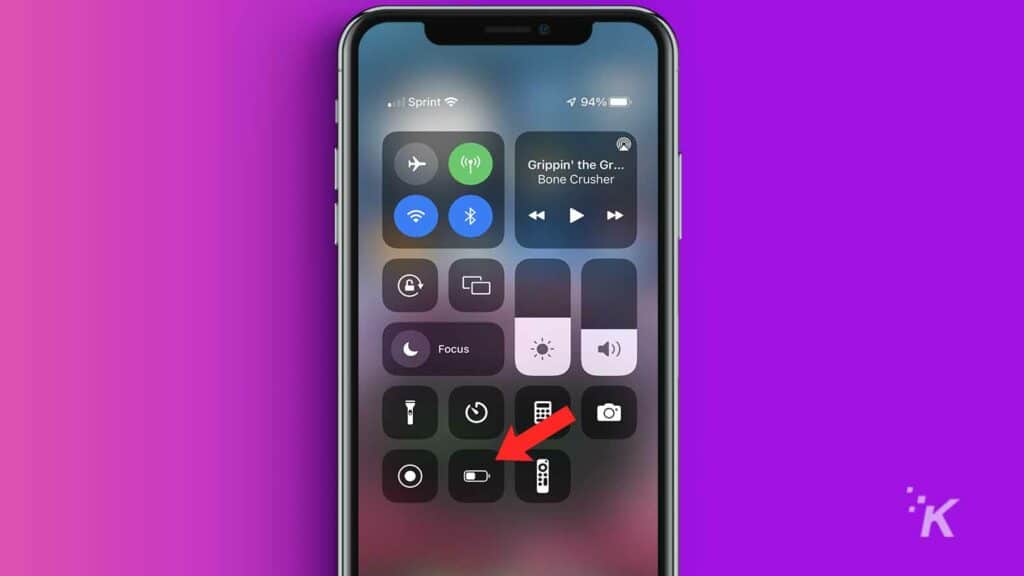
Ejecutar su teléfono en modo de bajo consumo para ahorrar batería está perfectamente bien. Pero solo una advertencia, no todas las aplicaciones funcionan correctamente con esta configuración habilitada. Y encenderlo puede interrumpir el funcionamiento de la aplicación, impidiendo que funcione con todo su potencial. Esta podría ser otra razón por la que Spotify sigue fallando.
Si Spotify sigue fallando, así es como se soluciona
Ahora que hemos cubierto las causas de los bloqueos de aplicaciones, es hora de pasar a la parte emocionante: resolver por qué su aplicación Spotify sigue fallando. Sumerjámonos en ello.
Actualizar la aplicación móvil de Spotify
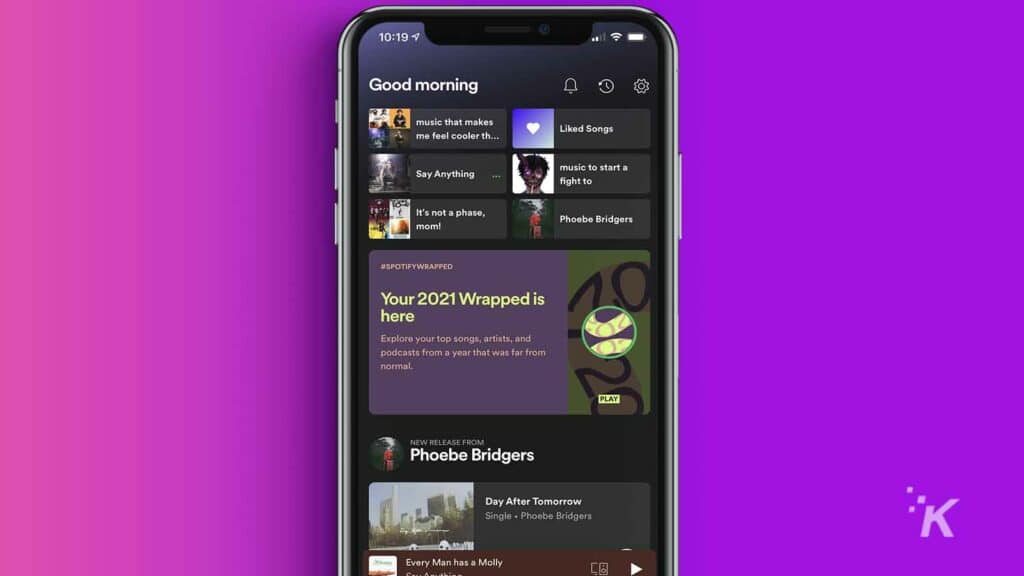
Si escuchas Spotify a través de la aplicación móvil en Android o iOS, asegurarse de que la aplicación esté actualizada es lo primero que debe verificar. Si bien esto normalmente se hace automáticamente, también puede forzar las actualizaciones manualmente.
Lee También No Hay Altavoces Ni Auriculares Conectados: Métodos Para Solucionarlo
No Hay Altavoces Ni Auriculares Conectados: Métodos Para SolucionarloCómo buscar actualizaciones de Spotify en Android
Para los usuarios de Android que desean actualizar la aplicación Spotify, puede seguir los pasos a continuación:
1. Ir a Tienda de aplicaciones de Google
dos. Toca el ícono de tu perfil en la esquina superior derecha
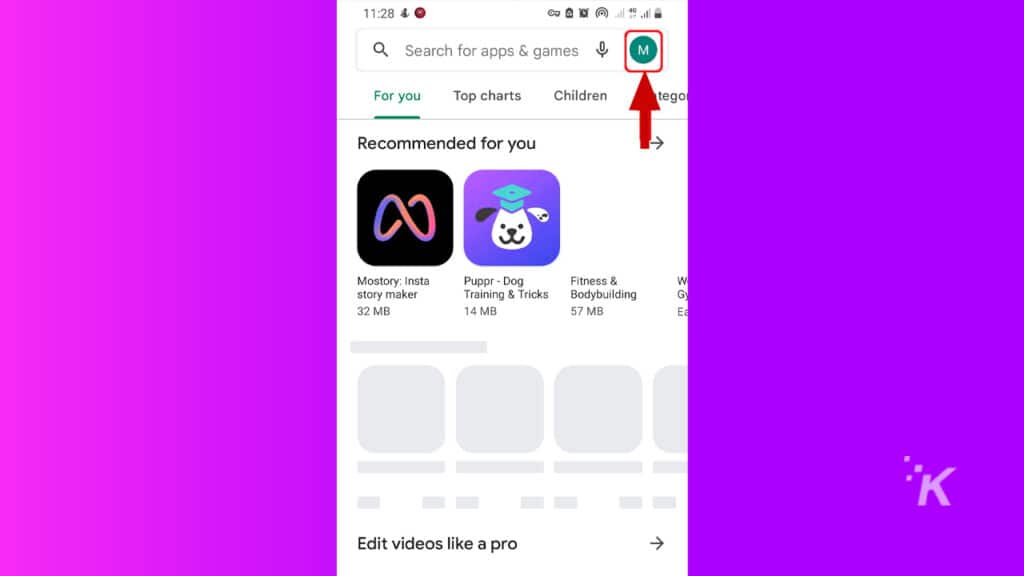
3. Luego presione Administrar aplicaciones y dispositivos
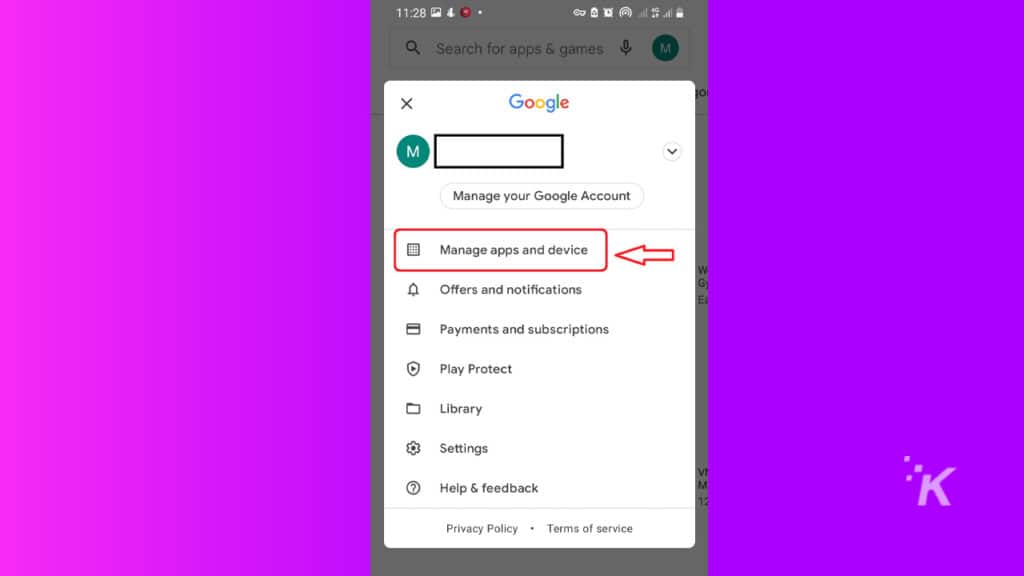
4. Encuentra la aplicación Spotify en tu lista de aplicaciones
5. Para actualizar la aplicación, toque Actualización disponible junto a Spotify
Lee También Cómo Recuperar La Contraseña De Windows 10
Cómo Recuperar La Contraseña De Windows 10Esto cubre la actualización de la aplicación Android Spotify. Ahora vamos a iOS.
Cómo buscar actualizaciones de Spotify en iOS
Si está utilizando un iPhone o iPad, siga las instrucciones a continuación sobre cómo actualizar la aplicación Spotify:
1. Ir a tienda de aplicaciones
2. Luego, en la esquina superior derecha de la pantalla, toca el ícono de tu perfil
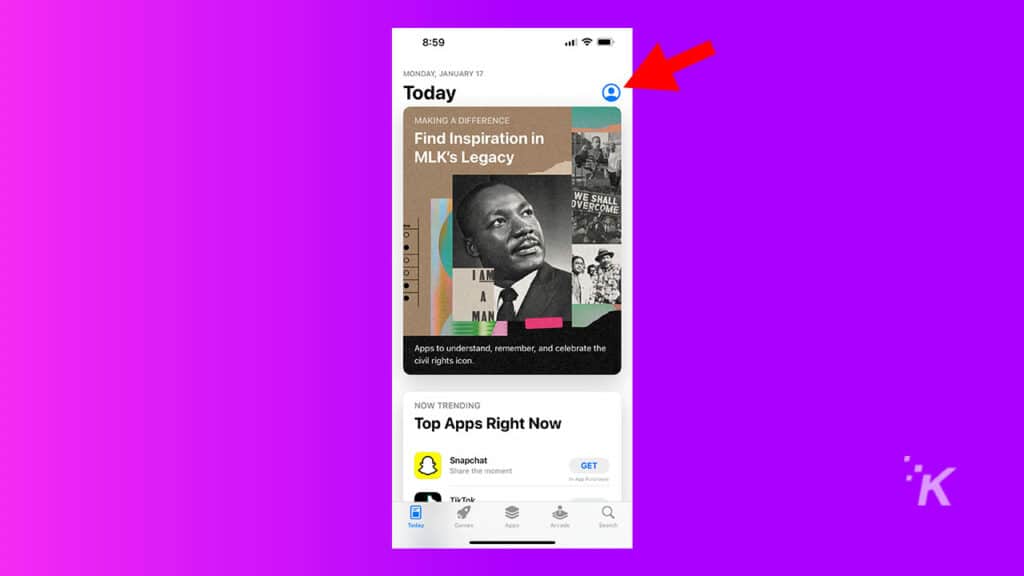
3. Encuentra la aplicación Spotify en la lista en la sección Tarjeta Regalo
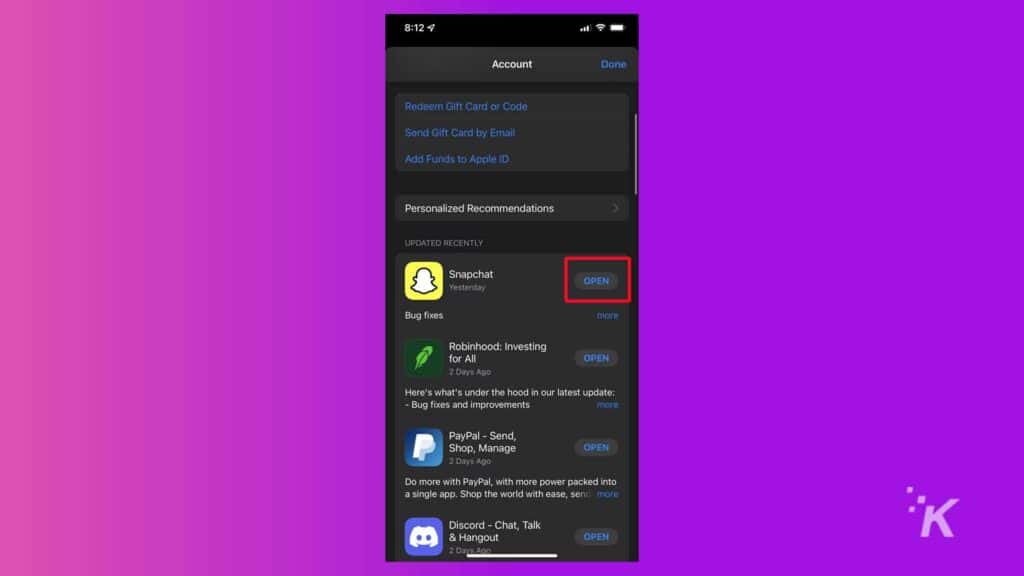
4. Si tiene un botón actualizar además de esto, presiónelo y esperar a que termine la actualización
Lee También SpyHunter 5. Usabilidad, Efectividad Y Confiabilidad
SpyHunter 5. Usabilidad, Efectividad Y Confiabilidad¡Y ahí tienes! ¡Ahora ha actualizado manualmente la aplicación Spotify en su teléfono inteligente!
Cómo actualizar la aplicación de escritorio de Spotify
Si escucha la mayor parte del tiempo a través de la aplicación de escritorio y todavía tiene problemas con Spotify, una aplicación desactualizada podría ser la culpable. Aquí se explica cómo actualizar la aplicación si es necesario:
- Mire su nombre de perfil (esquina superior derecha) si hay uno punto azul en élhay disponible una actualización
- Haga clic en la flecha desplegable junto al nombre de su cuenta
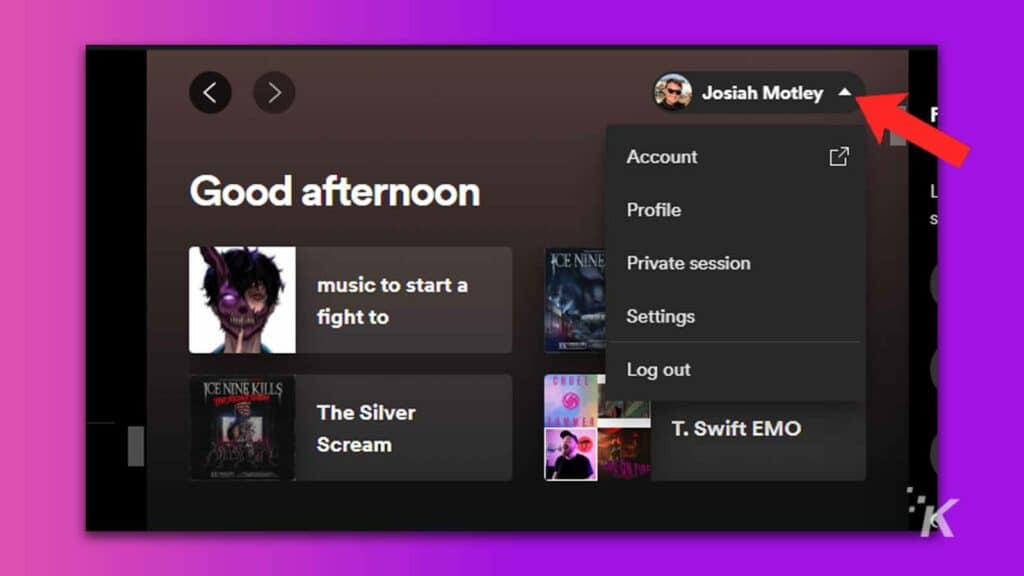
- Seleccione Actualización disponible. Reiniciar ahora de la lista desplegable
Además, la reinstalación de la aplicación garantiza que tenga acceso a la última versión de Spotify, pero esto se trata en otra sección y, por lo general, solo debe usarse si otros métodos de solución de problemas no funcionan.
Desactiva los modos de ahorro de batería en tu teléfono
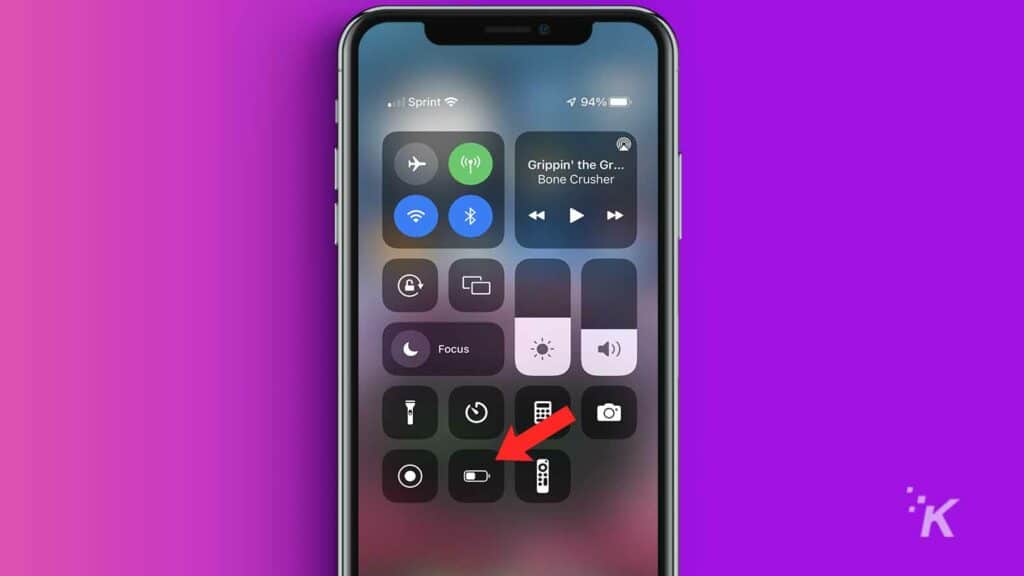
Como mencionamos anteriormente, el modo de ahorro de energía de su teléfono puede hacer que Spotify o cualquier otra aplicación se bloquee, lo que restringe algunas funciones del dispositivo para ahorrar batería.
Primero, deberá verificar que esta función esté deshabilitada. A continuación, le mostraremos cómo hacerlo en Android e iOS:
En Android:
Lee También Los 7 Mejores AntiMalware Para Windows
Los 7 Mejores AntiMalware Para Windows- abre el aplicación de configuración luego desplácese hacia abajo y toque Batería
- Reunir modo de ahorro de energía y gire el balancín a Deténgase
En iOS:
- abre el aplicación de configuración y desplácese hacia abajo y toque Batería
- asegurarse de que modo de bajo consumo es derribado Detenido
Después de desactivar el modo de ahorro de batería de su elección, cierre completamente la aplicación Spotify y reiníciela. Si ese fue el culpable, debería encontrar que Spotify ahora funciona a la perfección.
Vuelva a instalar Spotify para solucionar bloqueos
Si su aplicación Spotify sigue fallando, una cosa que puede hacer es reinstalar la aplicación Spotify. Para desinstalar la aplicación, siga los pasos a continuación:
En su computadora con Windows:
1. En la barra de tareas, escriba "Añadir o quitar" en la barra de búsqueda
2. Selecciona Añadir o eliminar programas de los resultados de búsqueda
Lee También Cómo Activar Windows Defender Directiva De Grupo
Cómo Activar Windows Defender Directiva De Grupo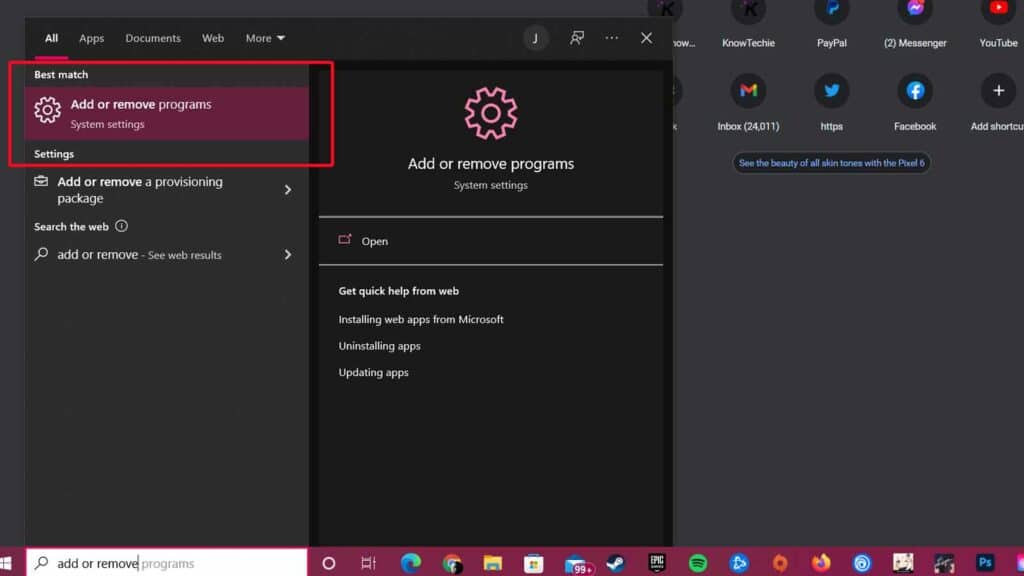
3. Busque la aplicación Spotify en la lista, haga clic en ella y seleccione desinstalar

Esto cubre la desinstalación de la aplicación. Ahora tendrá que volver a instalarlo. Para eso, siga a continuación.
Cómo reinstalar la aplicación Spotify en la PC
Si ha pasado un tiempo desde que instaló Spotify en su computadora, le mostraremos a dónde ir y qué hacer a continuación:
- Ir al Sitio web de Spotify
- En la parte superior de la página, haga clic en Bajar
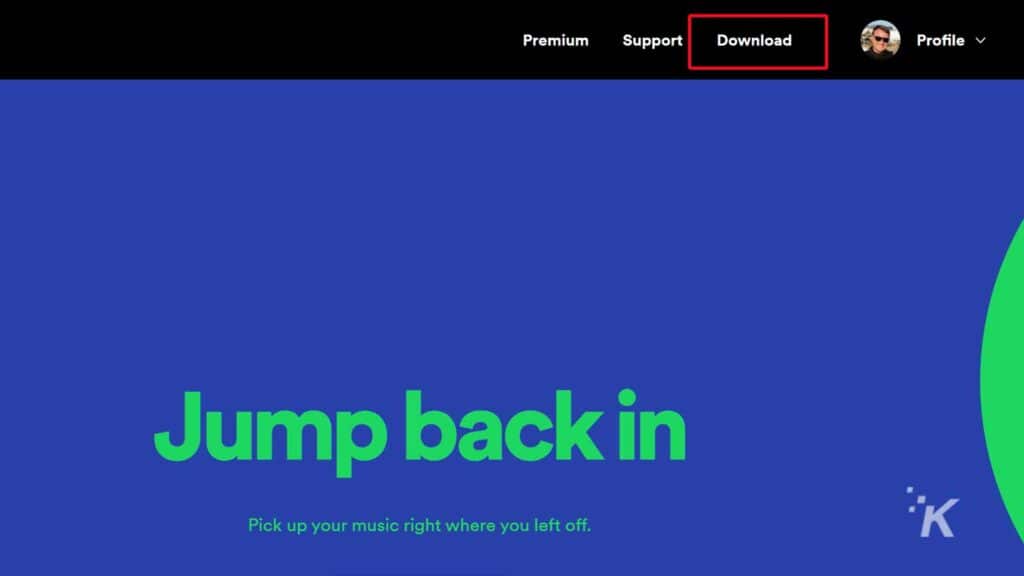
- clickea en Bajar – que iniciará el descargar
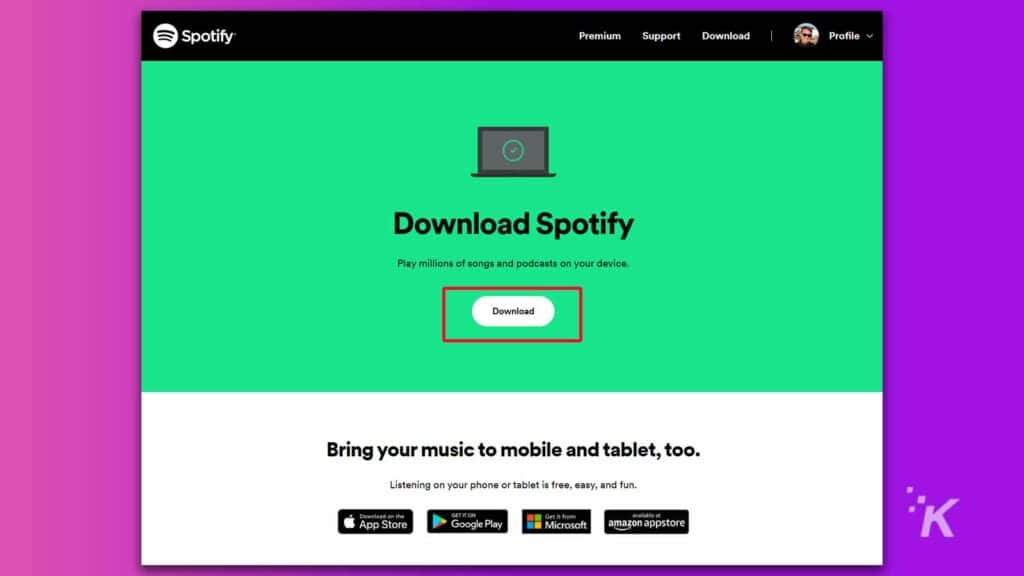
- Una vez completada, complete la instalación siguiendo las instrucciones en asistente de instalación
Una vez que el asistente de configuración haya terminado de instalarse, todo lo que necesita hacer es volver a iniciar sesión en su cuenta de Spotify. Con suerte, esta vez, sin los problemas técnicos.
Reinstalación de la aplicación en Android e iOS
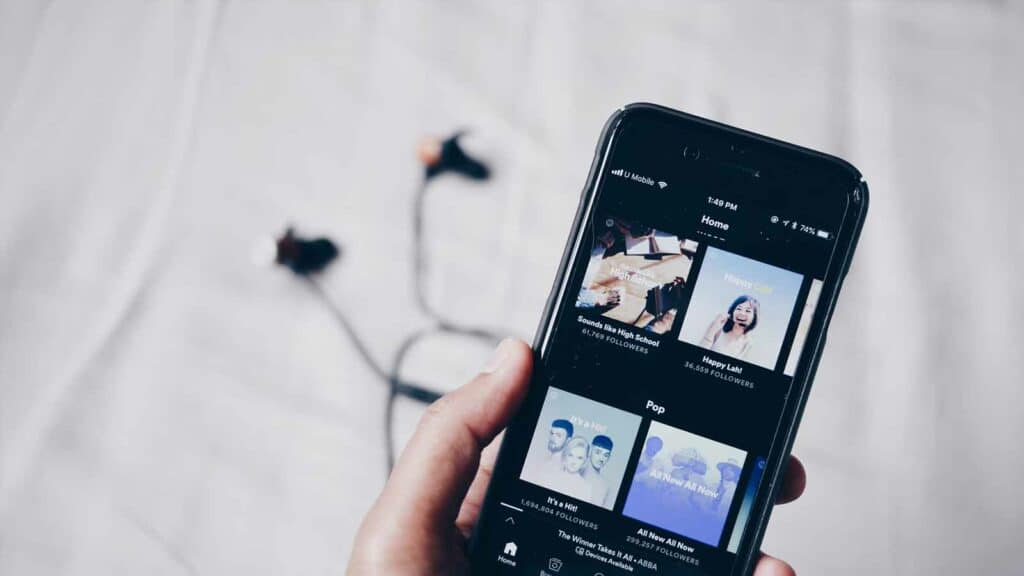
Si desea duplicar el proceso en la aplicación móvil, le mostraremos cómo hacerlo en Android e iOS.
usuarios de Android
Si está utilizando un dispositivo Android, siga estos pasos:
1. Encuentra el ícono de Spotify en tu celular
2. entonces presione y mantenga el icono
3. Entonces seleccione desinstalar Como se muestra abajo
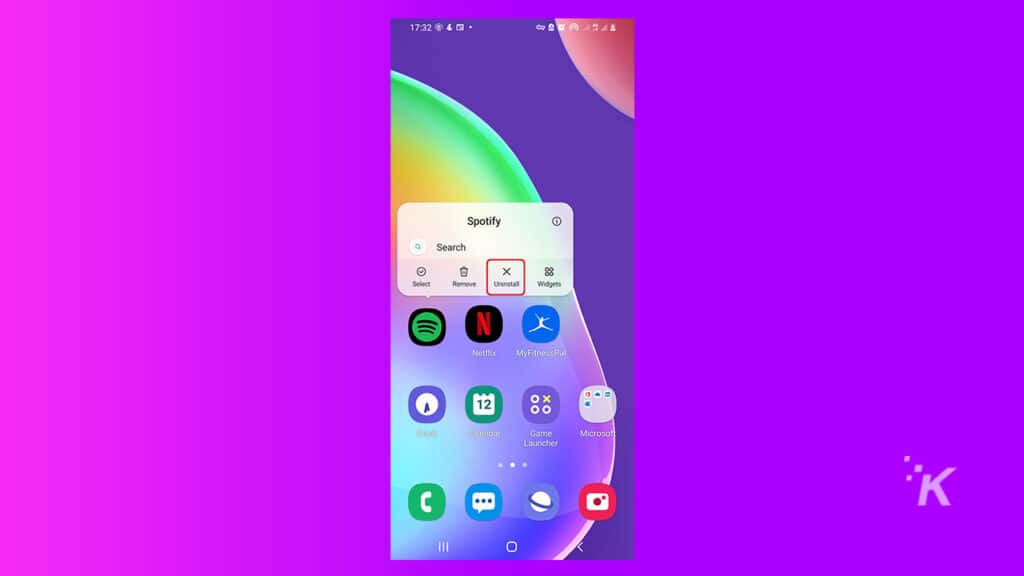
Después de desinstalar la aplicación, descargue e instale la última versión de Spotify de Google Play Store.
usuarios de iOS
Para los usuarios de Apple en iPhone y iPad, el proceso es similar.
- Encuéntralo Icono de la aplicación de Spotify
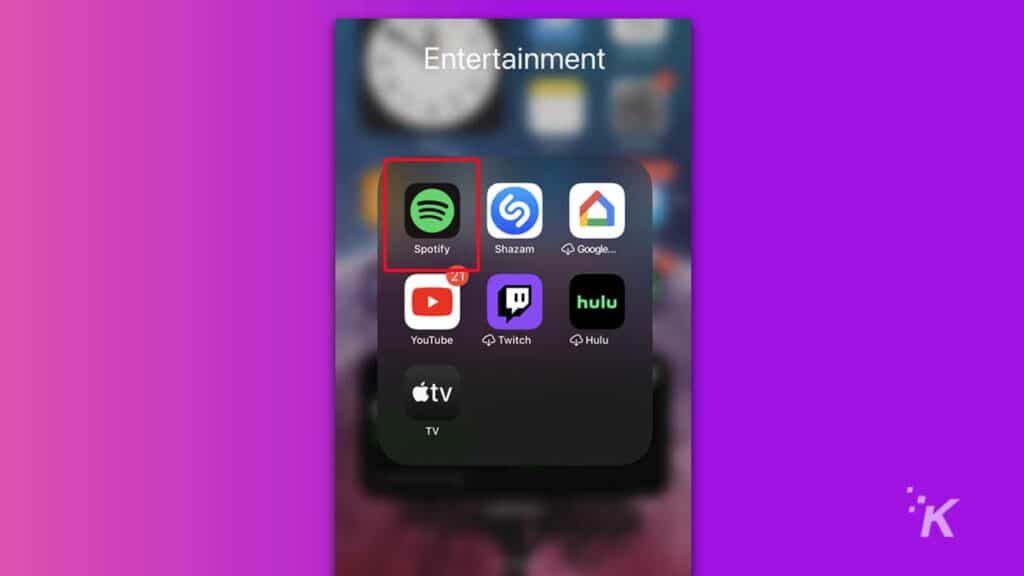
- presione y mantenga hasta que aparezca un menú
- Grifo eliminar aplicación básicamente

Reloj: Para versiones anteriores de iOS, es posible que deba mantener presionado el ícono, esperar a que parpadee y luego presiona la X en el icono para eliminar la aplicación.
Una vez que se desinstala la aplicación, deberá volver a la App Store, buscar Spotify y volver a descargar la aplicación.
Cerrar sesión y volver a iniciar sesión en Spotify
Si bien este truco parece insignificante, se ha demostrado que soluciona los bloqueos de Spotify en algunos casos, por lo que vale la pena intentarlo. Te mostramos cómo volver a conectarte a Spotify en el móvil y la computadora.
Salir de Spotify en la aplicación móvil:
1. En dispositivos Android e iOS, abrir Spotify
dos. Toca el icono de engranaje en la esquina superior derecha de la aplicación para acceder Definiciones
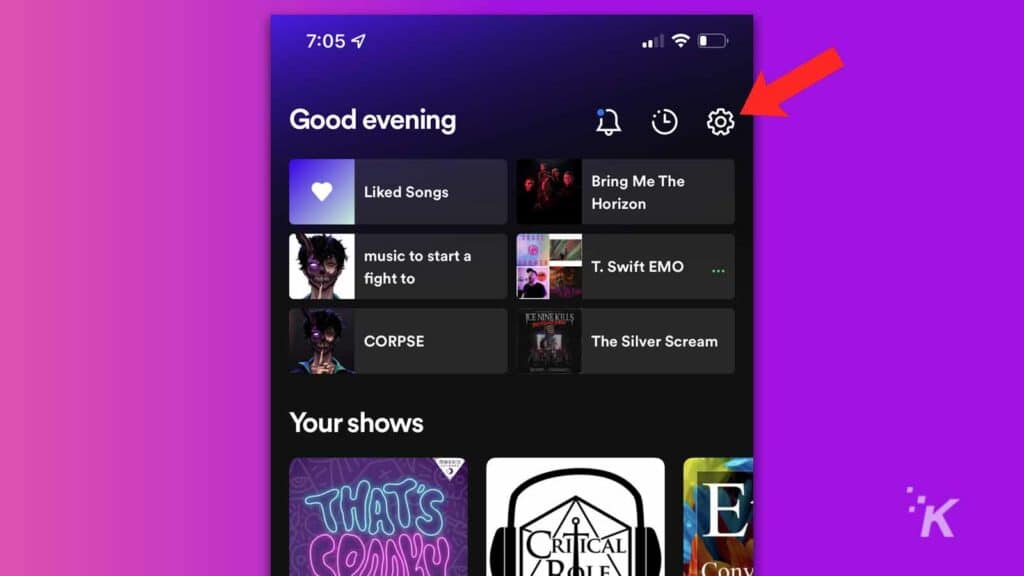
3. Desplázate hacia abajo hasta encontrar la opción Salir
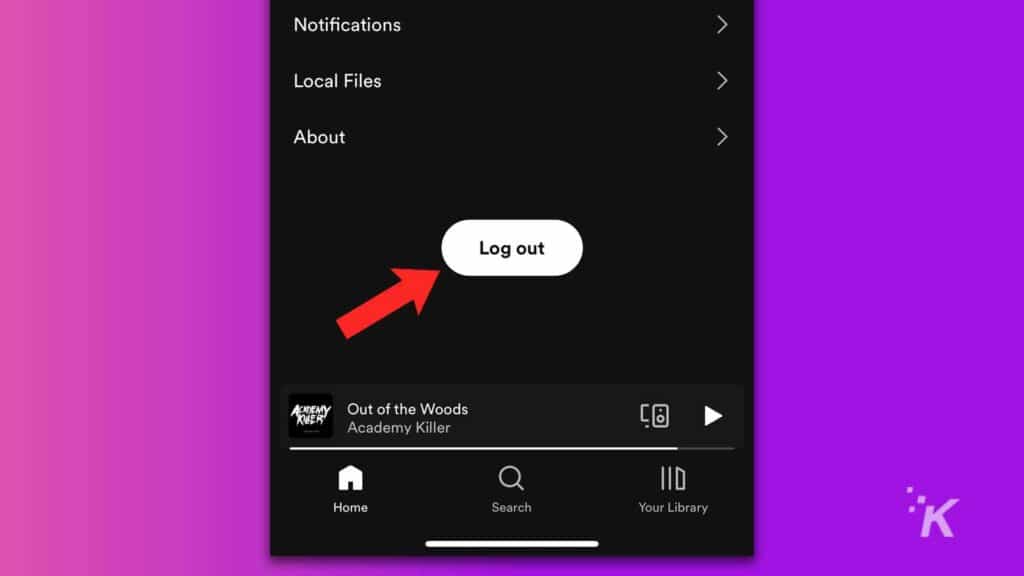
Después de salir con éxito, simplemente cierre la aplicación y vuelva a abrirla. Se le pedirá que inicie sesión. Luego pasaremos por el mismo proceso en la PC.
Salir de Spotify desde la aplicación de escritorio:
Si tiene problemas con el bloqueo de Spotify en la aplicación de escritorio, aquí le indicamos cómo salir de la aplicación de escritorio:
- Abierto aplicación de escritorio
- Haga clic en su nombre en la esquina superior derecha
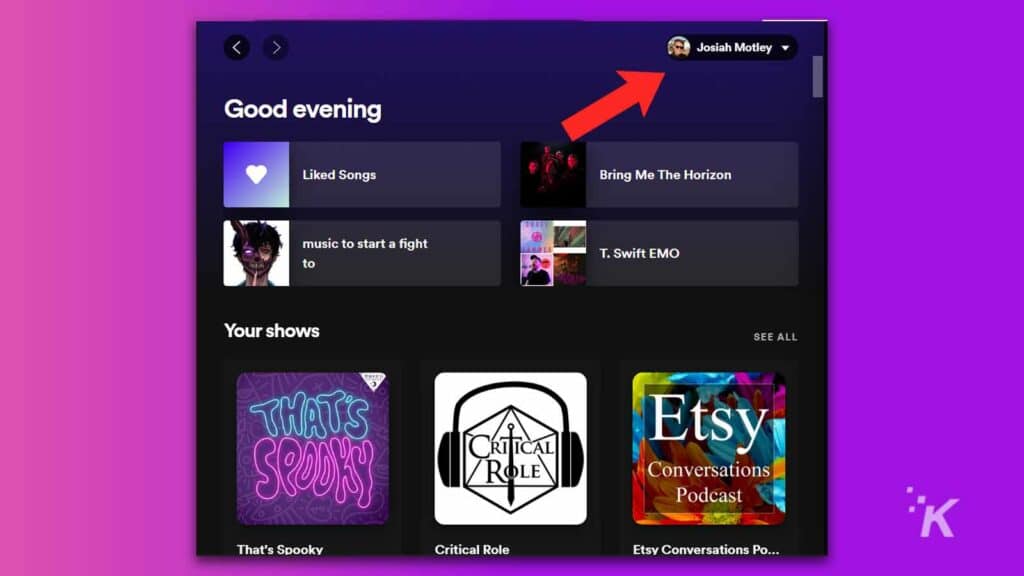
- Selecciona el opción de cierre de sesión
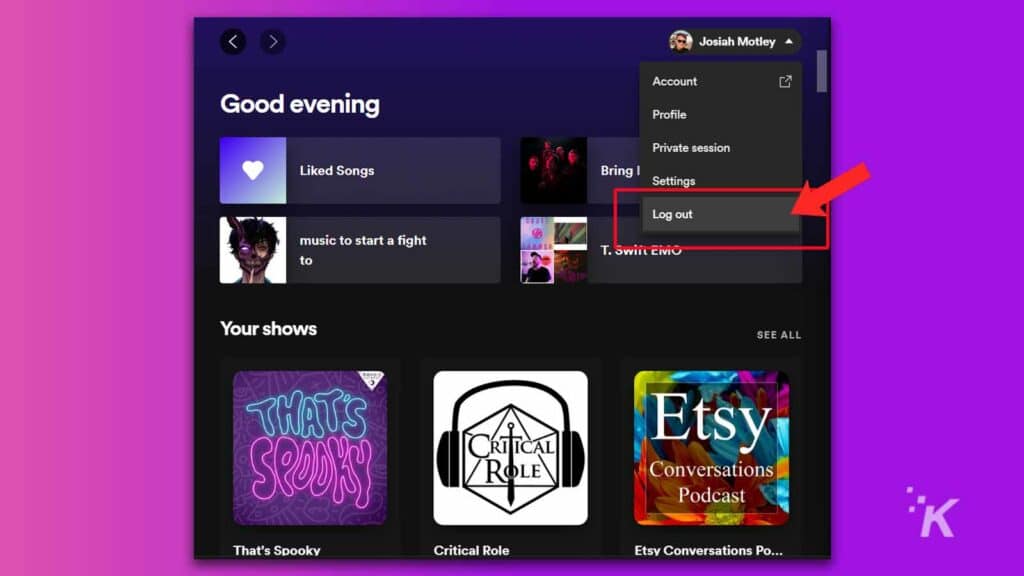
Una vez que haya cerrado sesión, simplemente haga clic en la flecha desplegable en la esquina superior derecha para volver a iniciar sesión en su cuenta.
Cierre los programas en ejecución para liberar RAM
Las aplicaciones que se ejecutan en segundo plano hacen que las aplicaciones se congelen, ya que las aplicaciones en cuestión consumen memoria o RAM valiosas.
Cerrar todas las aplicaciones no utilizadas que se ejecutan en segundo plano puede liberar espacio para que otras aplicaciones funcionen como se espera.
Para encontrar aplicaciones que usan mucha RAM en tu computadora:
1. Ir a Gerente de tareas (usar Ctrl+Alt+Supr o escriba Administrador de tareas en la barra de búsqueda en tu barra de tareas)
2. Haga clic en Tratar con Lengua
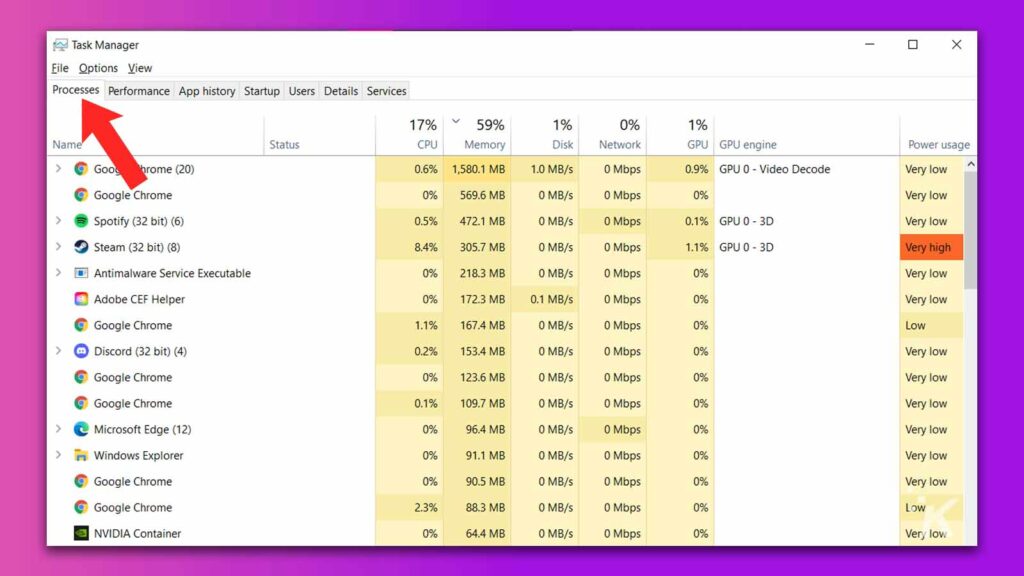
3. Luego seleccione Memoria para ordenar elementos por asignación de RAM de mayor a menor
4. Luego seleccione la aplicación que usa más RAM y haga clic en tarea final
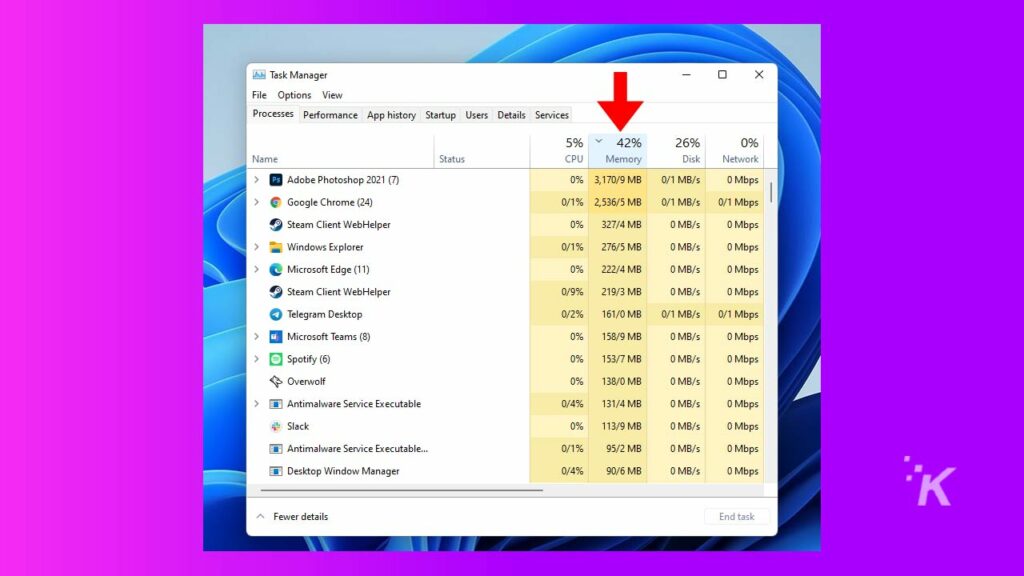
Vuelva a ejecutar la aplicación Spotify para ver si la aplicación sigue fallando. De lo contrario, tiene dos opciones: la primera es cerrar todas las aplicaciones que consumen muchos recursos antes de iniciar Spotify o actualizar su PC.
Suponga que ha resuelto su problema siguiendo los pasos anteriores en su teléfono. En ese caso, siempre debe detener las aplicaciones que consumen muchos recursos antes de iniciar Spotify.
Libera espacio de almacenamiento en tu teléfono
Para evitar que Spotify se bloquee debido al espacio de almacenamiento limitado en su teléfono inteligente, vaya a Definiciones > Almacenar y verifique qué archivos están ocupando espacio en su teléfono.
Luego, desinstale cualquier aplicación o archivo que ya no necesite para liberar espacio. Además, puede borrar el caché de la aplicación visitando Definiciones > aplicaciones.
Revisa tu red
El uso de una conexión poco confiable también puede hacer que Spotify se bloquee. Por lo tanto, le recomendamos que se conecte a una conexión a Internet confiable y verifique si su problema está resuelto.
Las fallas de Spotify son molestas, pero tienes opciones
Dado que no existe una solución única para el problema de bloqueo de Spotify, le sugerimos que pruebe cada uno de los métodos de este artículo uno a la vez.
Sin embargo, en la mayoría de los casos, reinstalar la aplicación o liberar espacio en el dispositivo debería resolver el problema. Si está cansado de lidiar con problemas técnicos, también puede cambiar a una de las mejores alternativas de Spotify.
Si quieres conocer otros artículos parecidos a ¿Spotify sigue fallando? Vea cómo solucionarlo puedes visitar la categoría Informática.

TE PUEDE INTERESAR